
Windows 11 indeholder en Nye Widgets menu. der åbner fra en knap, der er placeret i proceslinjen. Hvis du vil gemme proceslinjens plads, er det nemt at slukke for widgets-knappen. Sådan gør du det.
Sådan skjuler du widgets menuknappen
For at deaktivere Widgets menu i Windows 11, er det så enkelt at skjule knappen og aldrig bruge den. (Widgets-knappen ligner en blå firkant med to afrundede rektangler inde i det.) Heldigvis er det nemt at gøre. For at skjule knappen Widgets skal du først højreklikke på proceslinjen og vælge "Taskbarindstillinger."
(Alternativt kan du åbne indstillinger og navigere til Personalization & GT; proceslinje.)

Windows Settings-appen åbnes for Personalization & GT; Taskbar side. Udvid afsnittet "Taskbar Items", hvis det er nødvendigt, og flip kontakten ved siden af "widgets" til "Off."
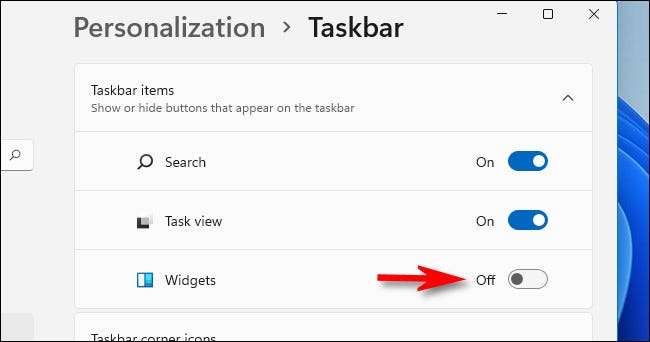
Umiddelbart forsvinder widgets-knappen fra din proceslinje. Microsoft giver ingen mulighed for at "deaktivere" widgets menuen uden at gøre noget, der kan beskadige dit system. Da widgets menuen bruger en ubetydelig mængde ressourcer, kan du bare skjule knappen og glemme sikkert, at den eksisterer.
Men hvis du nogensinde vil se widgets menuen uden at placere widgets-knappen tilbage på din proceslinje, skal du blot trykke på Windows + W på tastaturet. Det vil dukke op øjeblikkeligt, ingen proceslinjeknap påkrævet.
Sådan viser du Windows 11 Widgets MENU-knappen
Hvis du gerne vil placere widgets menuknappen tilbage på proceslinjen, er alt, hvad der kræves, en hurtig tur til Windows-indstillinger. Først skal du højreklikke på proceslinjen og vælge "Taskbarindstillinger."

Vinduet Windows Indstillinger åbnes for Personalization & GT; Taskbar side. I "proceslinjeartikler", klik på kontakten ved siden af "widgets" for at gøre det "på."

Så snart du aktiverer "widgets" med kontakten, vises dens knap i proceslinjen igen. Hvis du klikker på det, vil du se Fuld widgets menu som sædvanligt. Hav det sjovt!
RELATEREDE: Hvordan Windows 11's nye widgets virker







